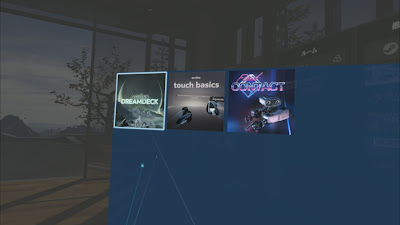WindowsMRという最強のヘッドセット
WindowsMRには沢山の種類があり価格が安いモデルや高いモデル、つけ心地やデザイン、メーカーなど様々な点で違う製品が沢山存在しています。
公式に対応しているのはこの2つなのですが、なんとOculus RiftのStoreにあるゲームまでもがWindowsMRで遊べてしまう裏技があるのです。
やり方をご紹介!
まず、前提としてSteam VRの環境が整ってください
SteamVRを介してプレイするため入れてないと動きません
そしたら、Oculus RiftソフトウェアをDownloadしましょう
ダウンロードしたら「OculusSetup.exe」を起動させましょう
こんな画面が出てくると思います。
開始を押し、同意を押し、インストール先で次へを押し、インストールと書かれたボタンを押してください。
ダウンロードが始まりました。回線にもよりますが、結構デカイ容量のため時間がかかる場合があります。暇つぶしにスマホでもしていましょう
しばらくすると、インストールが始まります
インストールが無事に終了しました。そうすると、次へが出てくるので押しましょう
もし、このような画面が出たら「設定をスキップ」をクリックしてください
また、ログインを求められるのでOculusアカウントを作りましょう
そうすると、ようやくStoreが表示されました。
ストアに人気無料というところがあるので気になったものを取り敢えずダウンロードしておきましょう
次にWindowsMRで使用できるようになるソフトウェアを導入します
ここからダウンロードしましょう
ReviveInstaller.exeを選んでくださいね
ダウンロードするとこんなアイコンのソフトがダウンロードされていると思います
ReviveInstaller.exeを起動しましょう
I Agreeをクリックし Next> をクリック、Installをクリック
クローズを押しましょう
そしたら、パソコンを再起動をしましょう
しないとOculusソフトが全く起動しません
ドライバーの問題なのかもしれません
再起動できたらWindowsMRのポータルからSteamを起動しましょう
SteamVRの世界へやってきました
Windowsのロゴボタンを押しましょう
ReVIVEというSteamのロゴから観て三個目のところをクリックしましょう
カーソルを合わせるとこうなります。
そうすると、OculusStoreから入手したソフトが表示されます。
今回は、Oculus DreamDeck Demoをやってみます。
Oculus DreamDeck DemoはOculus Riftの操作方法などを紹介するものです
通常のSteamVRゲームやMicrosoft Storeの操作方法とは、かなり変わっており、タッチパッドでボタン入力などがありかならずやっておきましょう
WindowsMRでOculusの文字が見れるすごい
キャンプなうです。
まとめ
WindowsMRでOculus Storeのゲームをする方法を紹介しました
結構簡単なのでおすすめです。